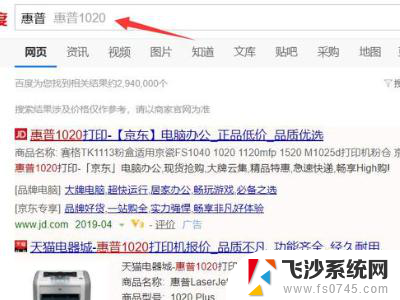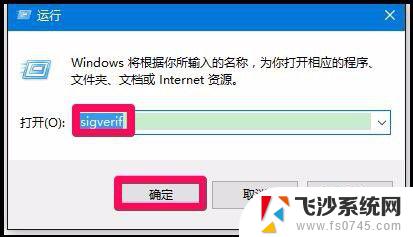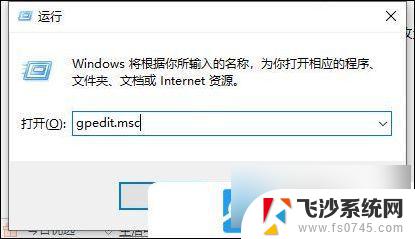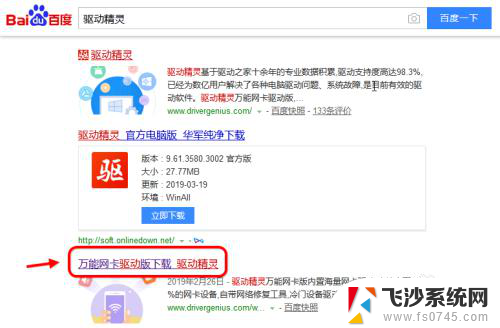win10 bootcamp打不开 Mac安装Win10后没有Boot Camp如何安装驱动
win10 bootcamp打不开,在使用Mac电脑安装Windows 10后,一些用户可能会遇到一个常见的问题,即无法打开Boot Camp,Boot Camp是一款由苹果公司提供的软件,它允许用户在Mac电脑上安装并运行Windows操作系统。有些用户在安装完Windows 10后发现Boot Camp无法打开,这意味着他们无法安装所需的驱动程序。对于这个问题,我们应该如何解决呢?接下来我们将探讨一些解决Boot Camp打不开问题并安装驱动程序的方法。
具体方法:
1.重启电脑,长按 <option>键(启动前就按住,直到出现分区选择),进入原来的Mac OS系统,插入U盘,打开“启动转换助理”(老版本叫boot camp)

2.启动转换助理(boot camp),之前装win10的时候大家应该都用过,打开以后点击“继续”
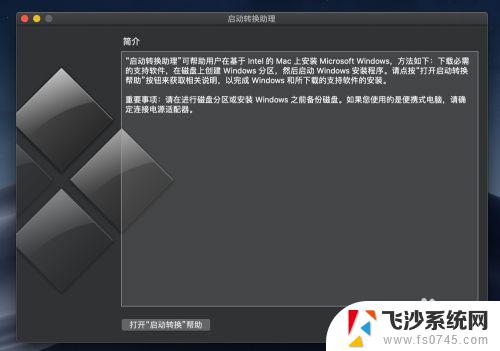
3.设置后U盘的位置,然后继续。因为win10我们已经装过了,所以只勾选第二项“从Apple下载最新的Windows支持软件”,点击“继续”
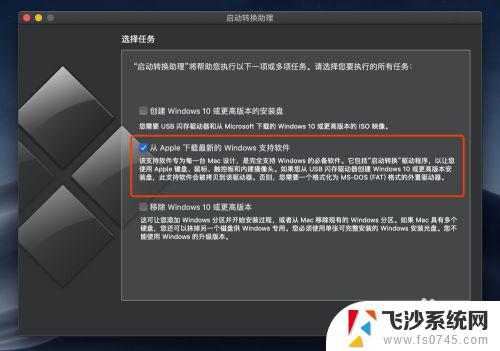
4.就开始从Apple官方下载最新的boot camp安装程序到U盘,整个下载比较慢。大概需要半小时左右,所以大家耐心等待,可以先去干其他的事情
5.下载完成后,可以看到U盘里有一个BootCamp的文件夹,这个就是驱动程序的安装包。因为是exe文件,所以需要回到win10系统去安装
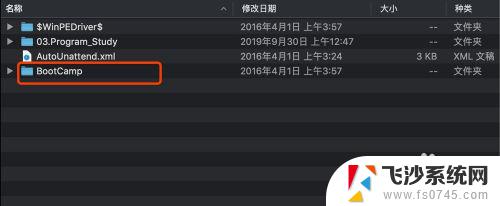
6.重启Mac电脑,长按<option>(启动前就按住,直到出现分区选择),这次要进入Win10系统,打开U盘的BootCamp文件夹,点击Setup.exe,启动安装程序。按照提示步骤完成全部安装。
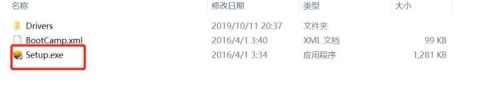
7.安装完成以后重启电脑,进入Win10系统
8.这次发现右下角,点击^,终于看到Boot Camp了
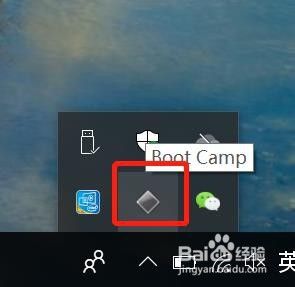
9.大功告成,点击Boot Camp->触控板,就可以设置了
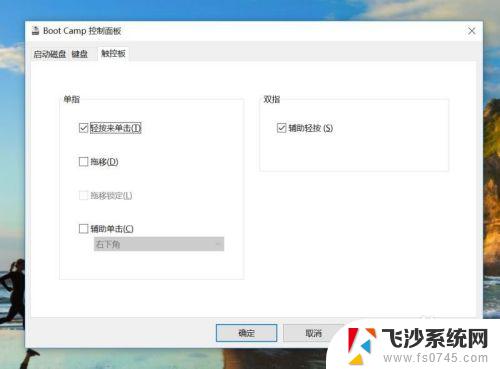
10.其实一般不用做什么设置,这个过程中主要是安装了触控板等驱动程序,这下应该发现触控板跟Mac系统里一样灵敏,好用了
以上是win10 bootcamp无法打开的全部内容,如果您遇到这种情况,可以尝试按照本文提供的方法解决,希望这些方法能对大家有所帮助。